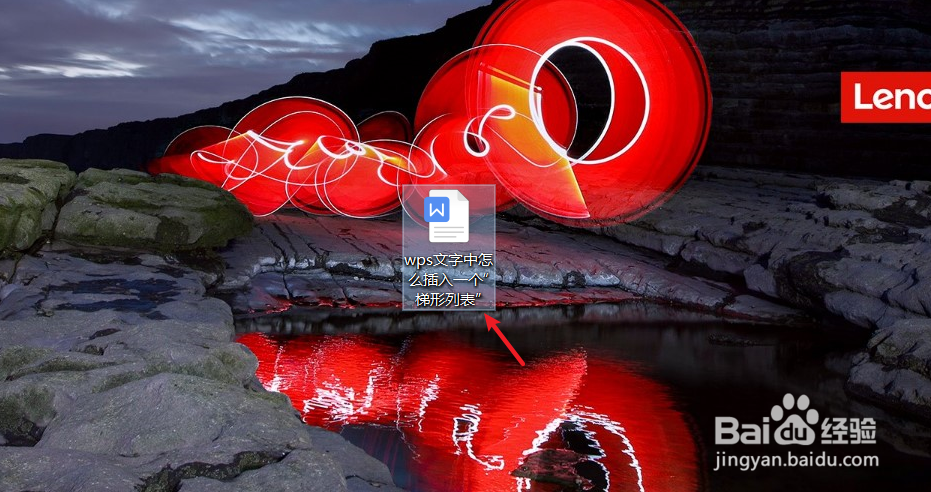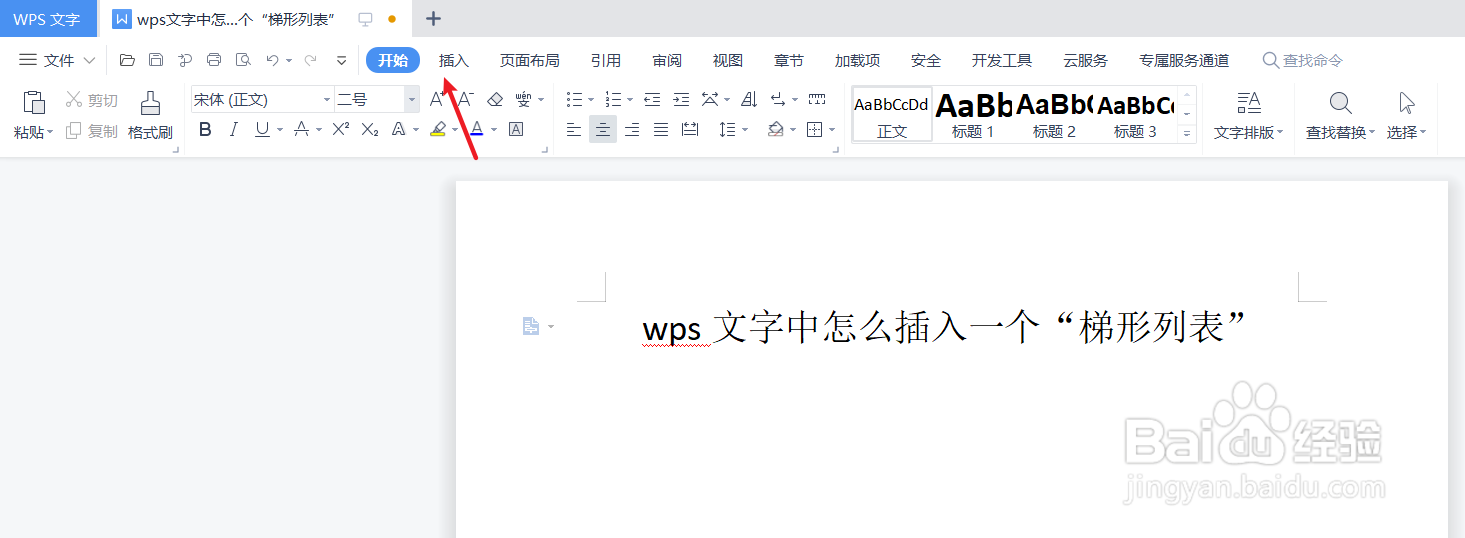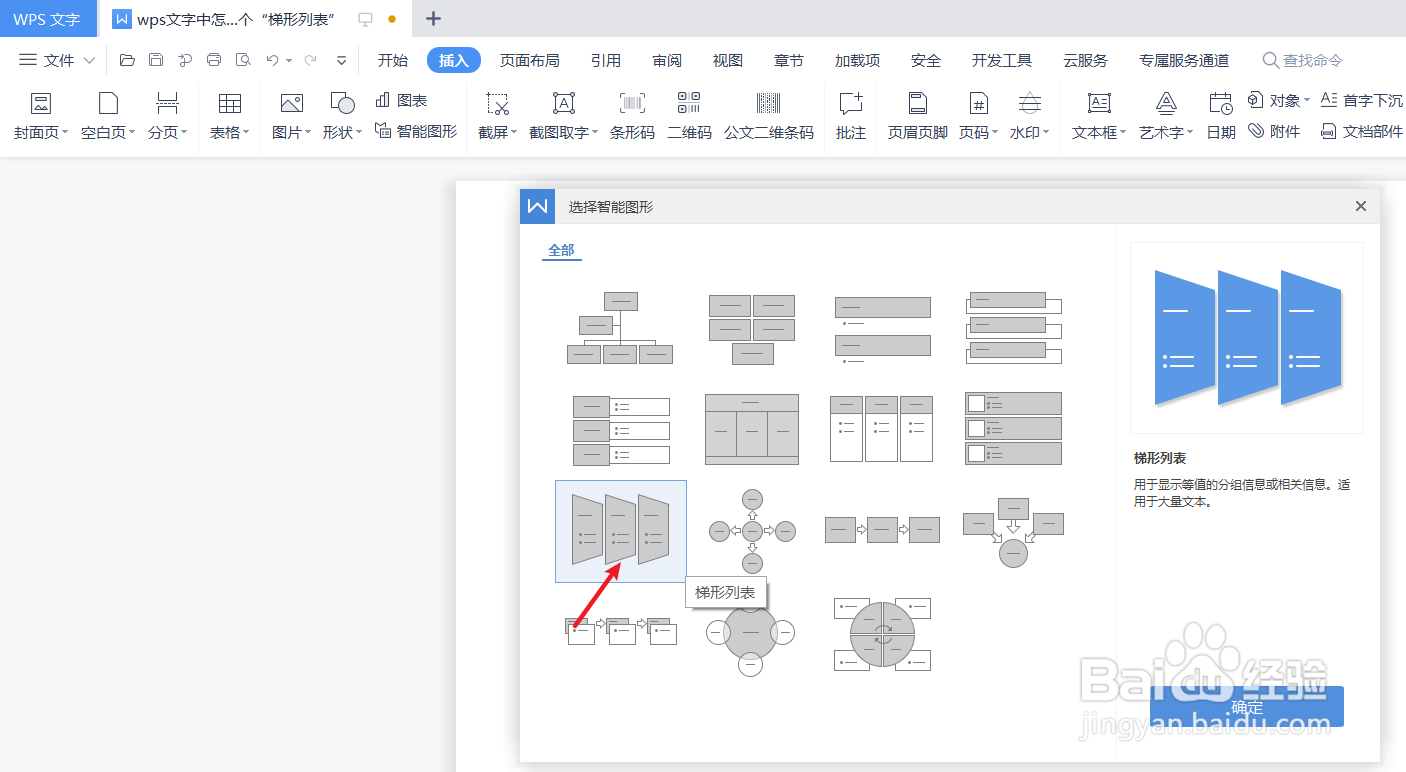wps文字中怎么插入一个“梯形列表”图表
1、新建一篇wps文字。如下图:
2、在wps文字功能区中点击“插入”工具栏。如下所示:
3、在wps文字插入工具栏中点击“智能图表”。如下所示:
4、在wps文字“智能图表”中选择“梯形列表”图表。如下图:
5、下面我们预览wps文字中插入的“梯形列表”效果。如下所示:
6、总结:wps文字中怎么插入一个“梯形列表”图表(1)新建一篇wps文字(2)在wps文字功能区中点击“插入”固嗟喹账工具栏(3)在wps文字插入工具栏中点击“智能图表”(4)在wps文字“智能图表”中选择“梯形列表”图表(5)预览wps文字中插入的“梯形列表”效果
声明:本网站引用、摘录或转载内容仅供网站访问者交流或参考,不代表本站立场,如存在版权或非法内容,请联系站长删除,联系邮箱:site.kefu@qq.com。
阅读量:76
阅读量:26
阅读量:64
阅读量:67
阅读量:24